Conheça os conversores de MP3 para M4V online e offline
Mesmo que você tenha a versão mais atualizada do iTunes instalada em seu dispositivo, existem algumas circunstâncias em que você não poderá reproduzir um arquivo MP3. Há situações em que esse problema ocorre porque não há suporte para o tipo de formato usado. Se você quiser acabar com todo o barulho e poder reproduzir MP3 no seu dispositivo, você pode convertê-lo para um formato diferente, como M4V. Neste post, você pode obter algumas maneiras confiáveis de converter MP3 para M4V online e offline.
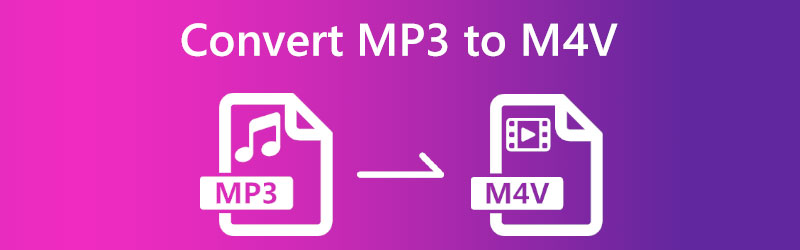

Parte 1. Como converter MP3 para M4V gratuitamente
Se você deseja converter arquivos MP3 para o formato M4V sem custo, pode fazê-lo usando Vidmore Free Video Converter. Você pode usar a internet para acessar este conversor de áudio e vídeo que converte arquivos digitais. É prometido converter arquivos sem degradar a qualidade dos originais. No entanto, ele suporta apenas um conjunto restrito de tipos de arquivo. Mais uma coisa, por causa do design amigável, é um dos conversores que está entre os mais simples de usar em geral que você pode encontrar.
É porque tem um design amigável. Você pode usá-lo independentemente de estar apenas começando ou já ter uma grande experiência. Embora seja um aplicativo online, o Free Video Converter da Vidmore tem a capacidade de converter vários arquivos de uma só vez. Como resultado, muitas pessoas estão migrando seus negócios para a ferramenta da internet.
Passo 1: Para prosseguir com o procedimento, escolha os arquivos que deseja converter clicando no respectivo botão. Você pode adicionar o MP3 pressionando o botão quando o lançador terminar.
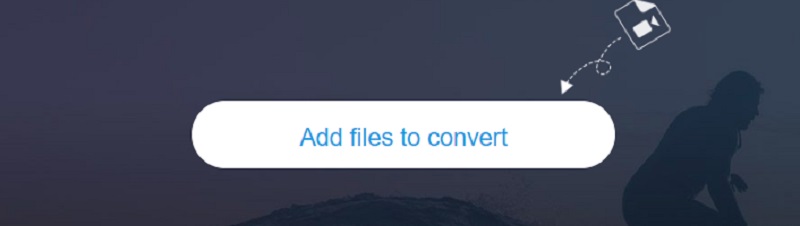
Passo 2: Quando terminar de adicionar MP3 e vê-lo refletido no painel, escolha o Filme ícone da barra lateral e selecione M4V no menu suspenso para começar a reproduzir um vídeo. Ele suporta a visualização de arquivos M4V.
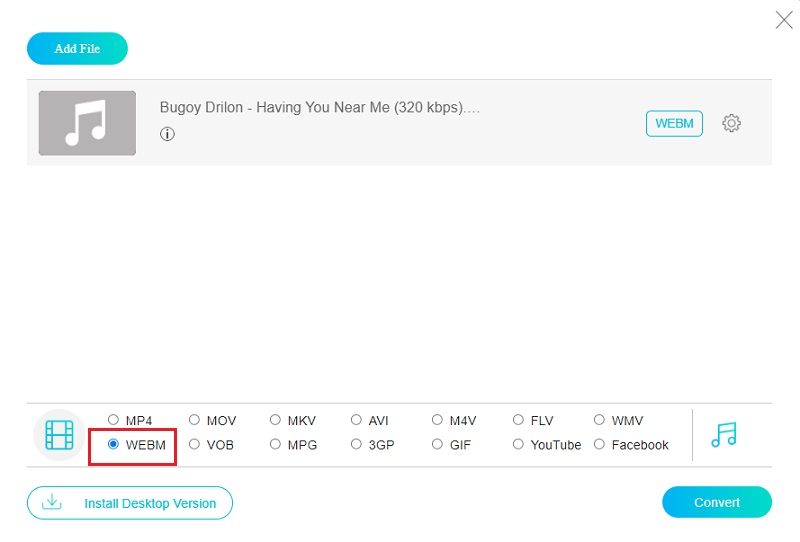
Etapa 3: A taxa de quadros e a taxa de bits do arquivo podem ser alteradas conforme desejado. Você pode encontrar essa opção no Configurações menu do aplicativo. Depois de fazer as alterações, escolha Está bem para salvar seu trabalho e sair do modo de edição.
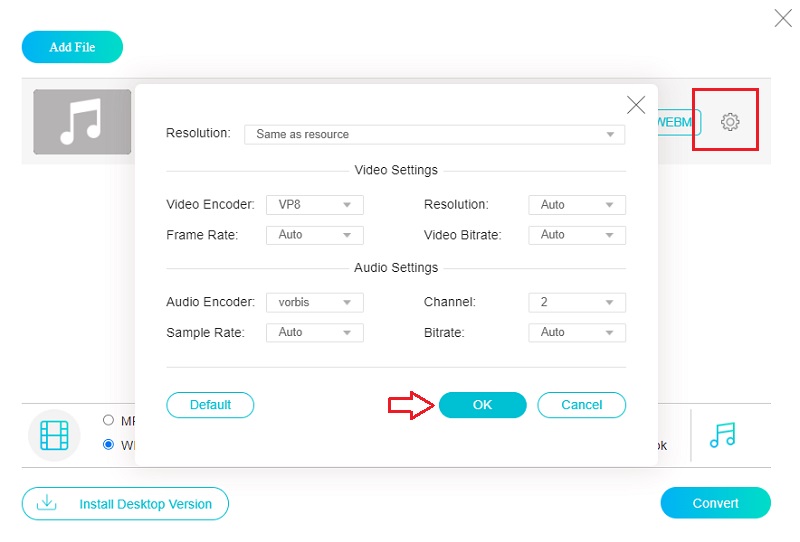
Passo 4: É possível terminar o trabalho usando o menu suspenso para escolher o Converter opção, que trará um final bem-sucedido e satisfatório para a situação.
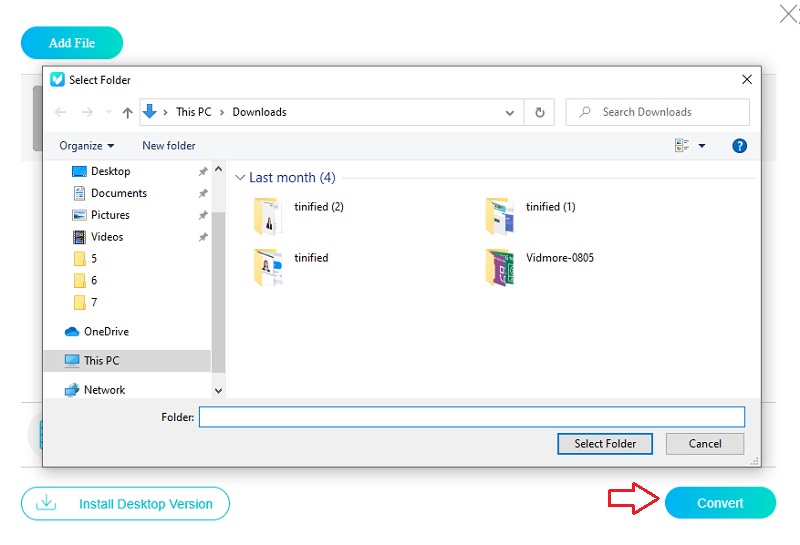
Parte 2. Melhor maneira de converter MP3 para M4V na área de trabalho
1. Vidmore Video Converter
Para uma conversão rápida e segura de MP3 para M4V, use Vidmore Video Converter. Quando comparado a programas semelhantes, este se destaca em flexibilidade. O programa visa converter arquivos de mídia de um formato para outro. O menu suspenso de perfil do Vidmore Video Converter suporta mais de 200 formatos exclusivos. Encontrar o que funciona para você requer apenas um pouco de escavação. Além disso, dá ao usuário total liberdade para personalizar seus filmes ajustando as configurações.
O Vidmore Video Converter é compatível com dispositivos que executam os sistemas operacionais Mac e Windows. Além de poder converter arquivos, também pode compactar, recuperar, cortar e editar segmentos de áudio e vídeo. Outros recursos incluem a capacidade de editar. Se você está começando e nunca trabalhou com um conversor de vídeo, aqui está uma etapa extra que pode ser útil.
Passo 1: Para obter o programa na área de trabalho do seu computador, clique no botão Download grátis botão na página inicial do software. Feito isso, instale o inicializador para poder ir no computador. Depois disso, você estará pronto para começar a transferir seu arquivo.
Passo 2: Na tela principal, você pode clicar no botão Fazer upload de arquivos botão ou o Mais assinar para importar um MP3.
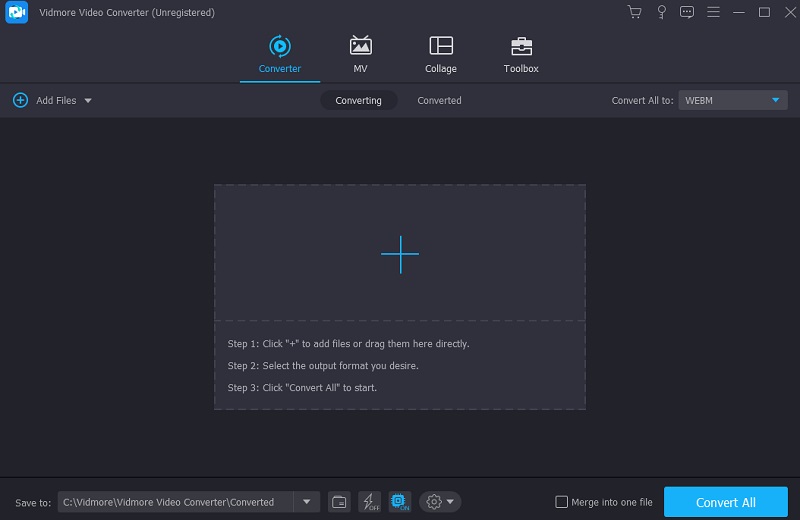
Etapa 3: Um menu suspenso para o perfil será exibido no lado direito da tela. O material de vídeo e áudio será carregado assim que você tocar nesse botão. Você pode ver arquivos que estão em M4V formato pesquisando o nome desse arquivo no menu em Vídeo.
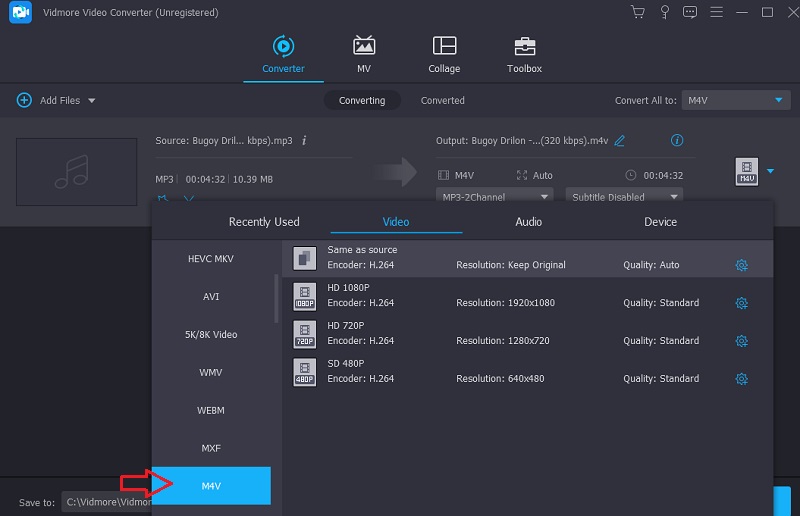
Se você deseja fazer ajustes no arquivo com o qual está trabalhando no momento, pode fazê-lo clicando no botão Configurações botão na lateral da janela. Quando você tiver o número necessário, vá para o menu suspenso e escolha Crie um novo para salvar suas edições.
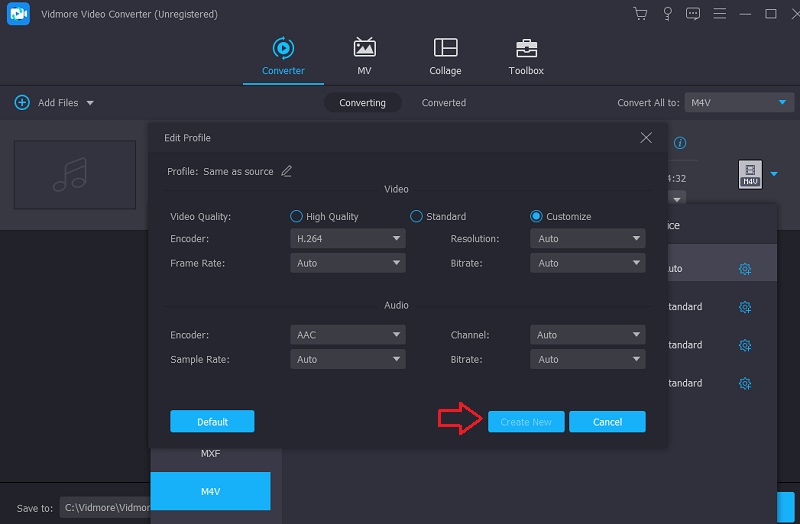
Passo 4: Para iniciar o processo de conversão, escolha todos os arquivos para converter e clique no botão Converter tudo opção.
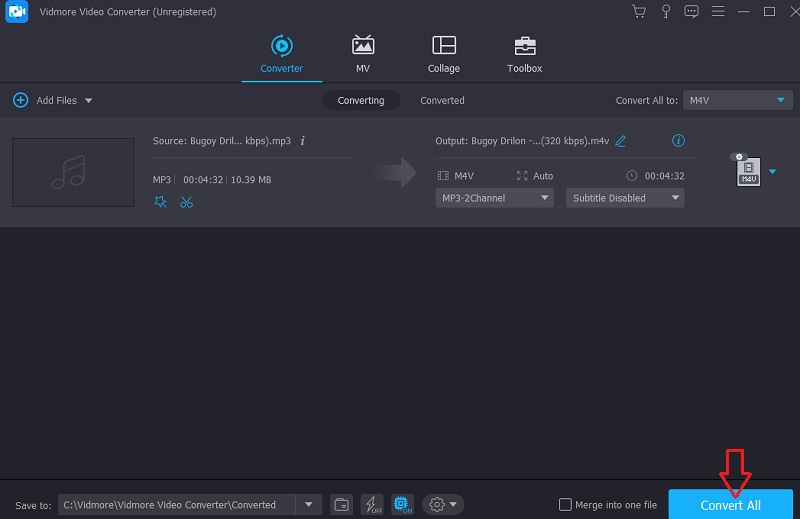
2. iTunes
A conversão de MP3 para M4V provavelmente será mais suave se você usar o iTunes. A criação de música e filmes podem se beneficiar disso. Além disso, pode ajudar a converter dados de áudio de e para outros formatos. Por outro lado, o software iTunes disponibilizado pela Apple não suporta todos os tipos de formatos de arquivo. Examine as etapas fundamentais para converter arquivos MP3 para o formato M4V usando o iTunes.
Passo 1: Comece a usar o iTunes selecionando-o na barra de menus do seu computador e selecionando Preferências no menu que aparece. Selecione Importar Configurações de Geral cardápio depois disso.
Passo 2: Selecione Codificador M4V na lista de importadores acessíveis e clique em Está bem para validar sua escolha.
Etapa 3: No menu suspenso a seguir, escolha o arquivo do iTunes que você deseja converter. Depois de escolher o arquivo de áudio que você deseja converter, clique no botão Converter botão na barra de menus. Depois de selecionar a opção que lê Criar nova versão, o arquivo será automaticamente alterado para o formato M4V e armazenado na biblioteca do iTunes após você ter feito isso.
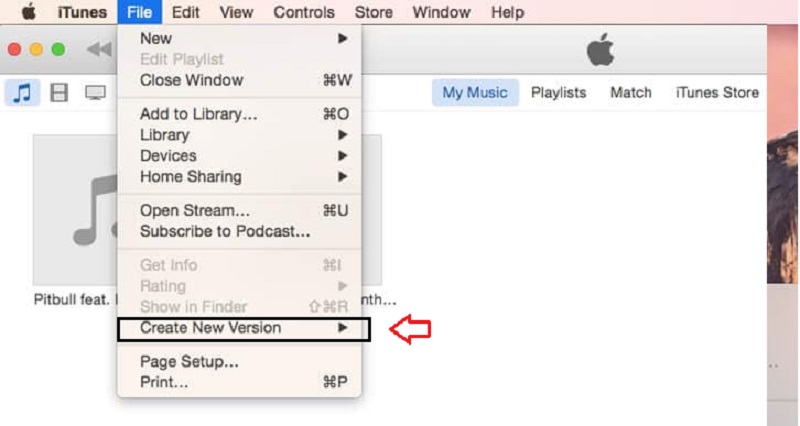
Parte 3. Perguntas frequentes sobre a conversão de MP3 para M4V
O que torna o MP4 diferente do M4V?
Em relação à qualidade dos arquivos, não há diferença significativa entre MP4 e M4V. Ao comparar o M4V com o MP4 em maior profundidade, você descobrirá que o formato M4V geralmente armazena mais dados para legendas e possui medidas para evitar violações de privacidade do que o padrão MP4. Arquivos MP4 podem ser baixados e reproduzidos em vários dispositivos, incluindo Android.
O que significa a sigla M4V?
A extensão de arquivo M4V refere-se ao tipo de arquivo de contêiner de vídeo MPEG-4. Além disso, um arquivo de vídeo do iTunes pode ser referido por seu outro nome. Ao alugar ou comprar vídeos na loja do iTunes, esse é o tipo de arquivo mais comum utilizado.
O M4V pode ser reproduzido em todos os dispositivos?
O formato de vídeo M4V não é compatível com o player padrão que vem pré-instalado em dispositivos Android. Para reproduzir esses arquivos em seus dispositivos, você deve convertê-los para um formato compatível com seu dispositivo. Você também pode baixar um player de terceiros capaz de reproduzir o formato M4V.
Conclusões
Se você quer fazer seus arquivos MP3 funcionarem, aprenda a converter MP3 para M4V. Basta seguir as instruções abaixo para conseguir a conversão com sucesso.


